Реклама
 В этой статье я расскажу, как редактировать фотографии в Adobe Camera Raw. Если вы спросите большинство профессиональных фотографов в эти дни, они (и я) скажут вам, что съемка в режиме RAW - лучший вариант для серьезной цифровой фотографии.
В этой статье я расскажу, как редактировать фотографии в Adobe Camera Raw. Если вы спросите большинство профессиональных фотографов в эти дни, они (и я) скажут вам, что съемка в режиме RAW - лучший вариант для серьезной цифровой фотографии.
Почему этот режим? Ну, потому что это обеспечивает лучшие варианты для редактирования изображений вне камеры. В отличие от изображений JPEG, все цифровые данные, снятые в камере и преобразованные в RAW, сохраняются на медиа-карте камеры. Это означает, что файлы изображений RAW часто будут в три-пять раз больше файлов JPEG (см. Снимок экрана ниже). Файлы JPEG меньше по размеру, поскольку они называются форматом с потерями, что означает, что некоторые данные не сохраняются.
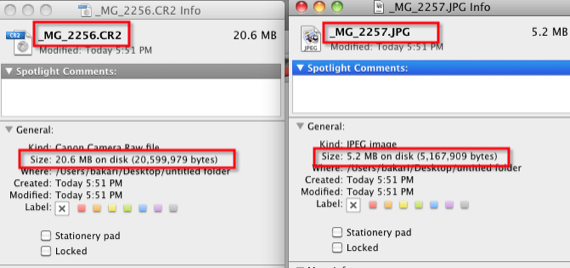
Большинство людей не видят разницы между изображениями, снятыми в режиме JPEG или RAW. Они будут выглядеть одинаково на ЖК-экране камеры, но при просмотре на компьютере вы можете заметить некоторые различия; такие как отсутствие цветовой насыщенности, контрастности и резкости в изображениях RAW. Настройки изображения RAW не затрагиваются в процессе захвата. Это дает фотографам лучший контроль над редактированием их изображений.
Все современные камеры DSLR и некоторые компактные цифровые камеры поддерживают режим RAW. Вам нужно отрегулировать настройки меню камеры, чтобы снимать в режиме RAW. Вам также понадобится редактор изображений RAW для редактирования этих изображений. Значки для изображений RAW и JPEG могут выглядеть примерно так:
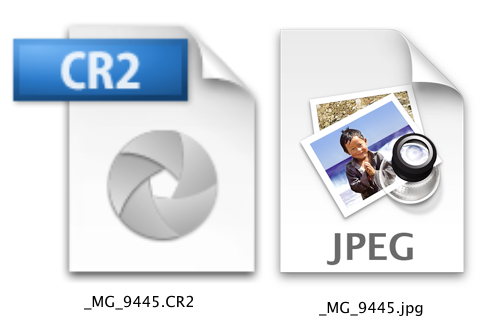
Adobe Camera RAW
При съемке фотографий в формате RAW их необходимо обработать в редакторе изображений RAW. Самые популярные приложения для этого Adobe Lightroom и Apple's Aperture. Но редактор RAW поставляется с последними версиями Photoshop CS и называется Adobe Camera RAW (ACR). Он работает аналогично Adobe Lightroom, поэтому, по сути, если вы не фотографируете в больших объемах, ACR должно быть достаточно для ваших потребностей редактирования RAW.
Чтобы открыть файлы RAW в Adobe Camera RAW, выберите «Файл»> «Открыть в Photoshop», а затем выберите файлы RAW, которые откроются в редакторе RAW. Или вы можете выбрать и перетащить файлы на значок Photoshop, и они откроются в редакторе.
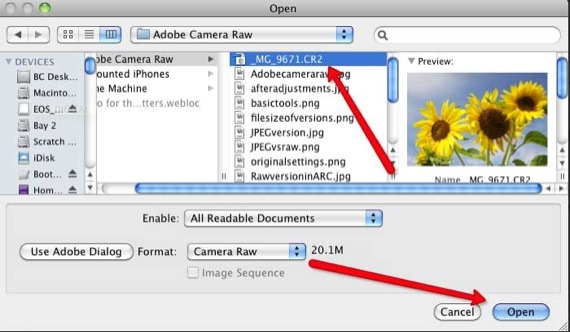
ACR выглядит так в Photoshop CS3:

Редактирование в ACR
Adobe Camera RAW содержит базовые и расширенные инструменты редактирования, которые вы найдете в таких приложениях, как Photoshop, iPhoto и Lightroom. Вот разбивка некоторых из основных инструментов:
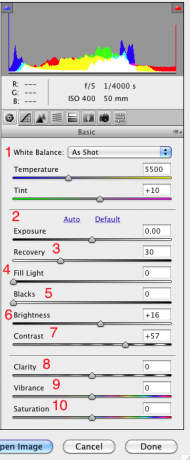
Одним из самых больших преимуществ съемки в формате RAW является возможность корректировки настроек баланса белого (см. № 1) в редакторе. Это не так просто сделать с файлами JPEG. Так, например, если вы снимаете фотографию в Tungsten WB на улице, вы можете изменить ее в режиме дневного света в ACR и получить правильную экспозицию баланса белого.
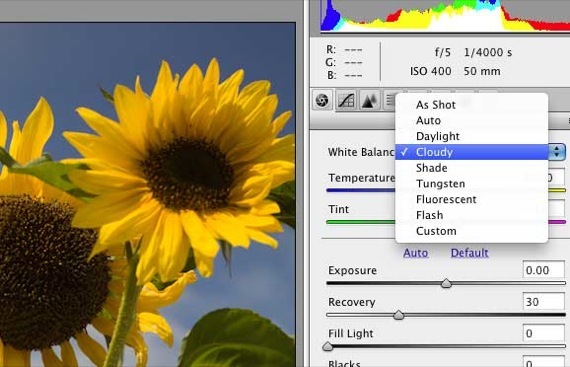
Инструменты «Экспозиция», «Восстановление», «Заливка», «Черные» и «Яркость» (пункты 2–7 на снимке экрана выше) могут помочь исправить проблемы с экспозицией. Инструмент восстановления помогает вам детально восстановить потери в белых областях, а Fill Light помогает добавить свет в теневые области. Черные работают аналогично, добавляя темноту к теням изображений, слегка перетаскивая ползунок вправо. Яркость и контрастность работают, как и большинство других графических редакторов.
Инструменты Clarity, Vibrance и Saturation отлично работают для портретных снимков. Они в основном усиливают и усиливают цвета, не разрушая тона кожи. Поэкспериментируйте с легким перетаскиванием этих ползунков вправо или влево, чтобы получить желаемый эффект.
Эта панель также включает в себя инструмент гистограммы, в котором вы можете нажимать на верхнюю красную и синюю кнопки, чтобы вызвать предупреждения о выделении света и тени на изображении.
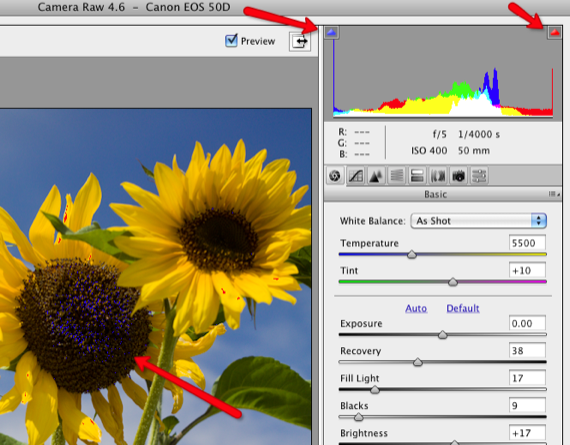
Другие инструменты
ACR включает в себя другие инструменты, такие как повышение резкости, кривые, преобразование градаций серого, хроматическая аберрация и Предустановленная функция, которая позволяет сохранять настройки редактирования и настройки, которые могут быть применены в будущем. картинки.

Преобразование в исходные настройки
Как и во всех графических редакторах, вы можете вернуться к исходным предыдущим настройкам, нажав на кнопку в правой части панели и выбрав «Настройки изображения» или «Предыдущее преобразование».
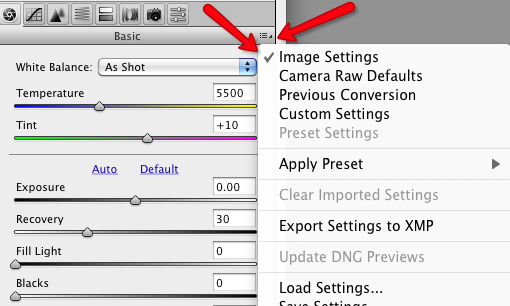
Сохранение изображений
Четыре кнопки на кнопке ACR предназначены для сохранения изображений, их открытия в Photoshop или нажатия кнопки «Готово», чтобы применить настройки без открытия изображения в Photoshop.

Пока Adobe Lightroom и яблоко » апертура Вы являетесь ведущими редакторами RAW, и нет никаких причин, по которым вам стоит потратить деньги на одно из этих приложений, прежде чем воспользоваться Adobe Camera RAW, которая предоставляется бесплатно в Photoshop CS.
Дайте нам знать нам о вашем опыте редактирования фотографий RAW. Тот факт, что это инструмент, используемый большинством профессиональных фотографов, не означает, что он недоступен для серьезных ставни.
Бакари - независимый писатель и фотограф. Он давний пользователь Mac, фанат джазовой музыки и семьянин.